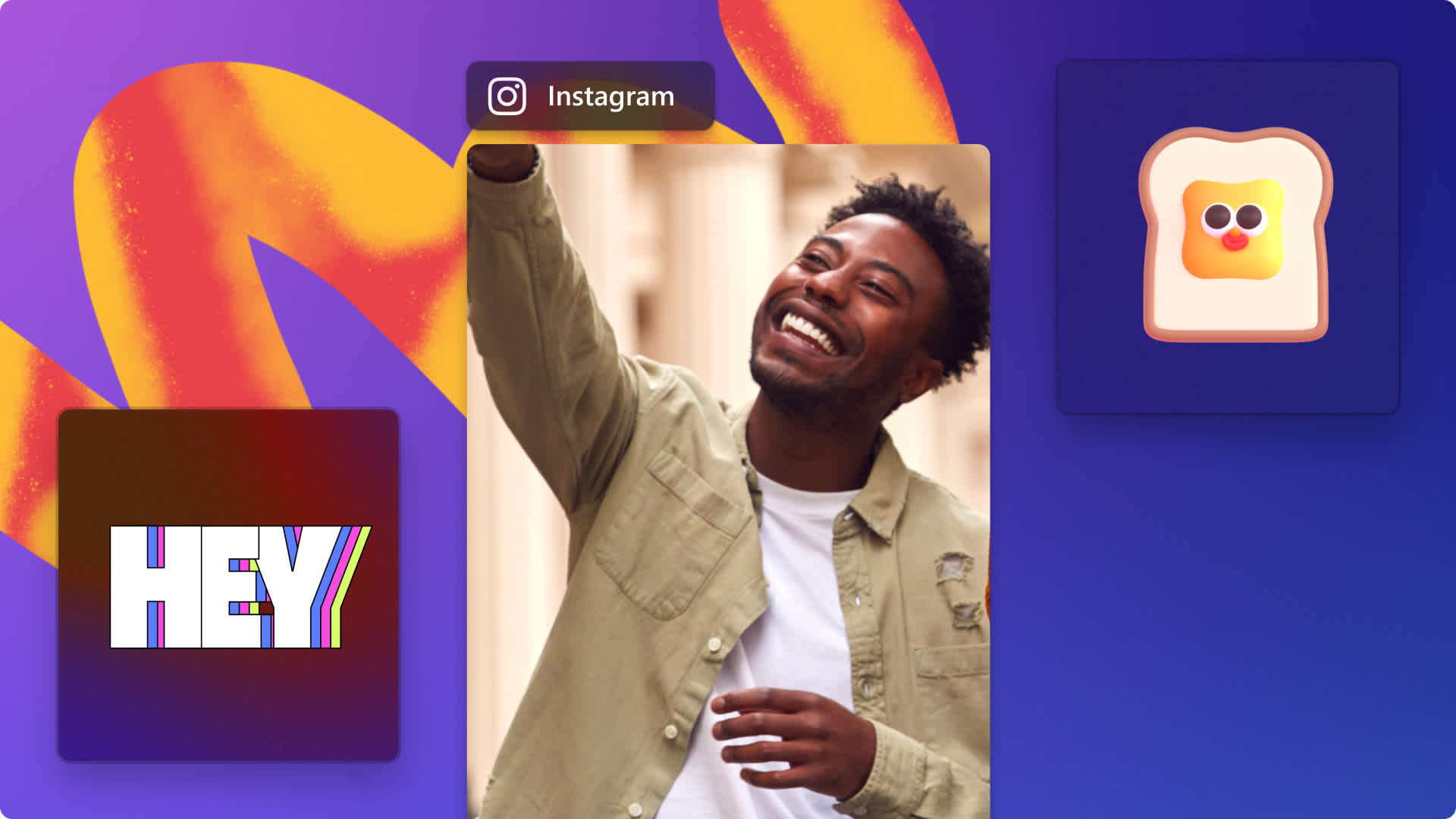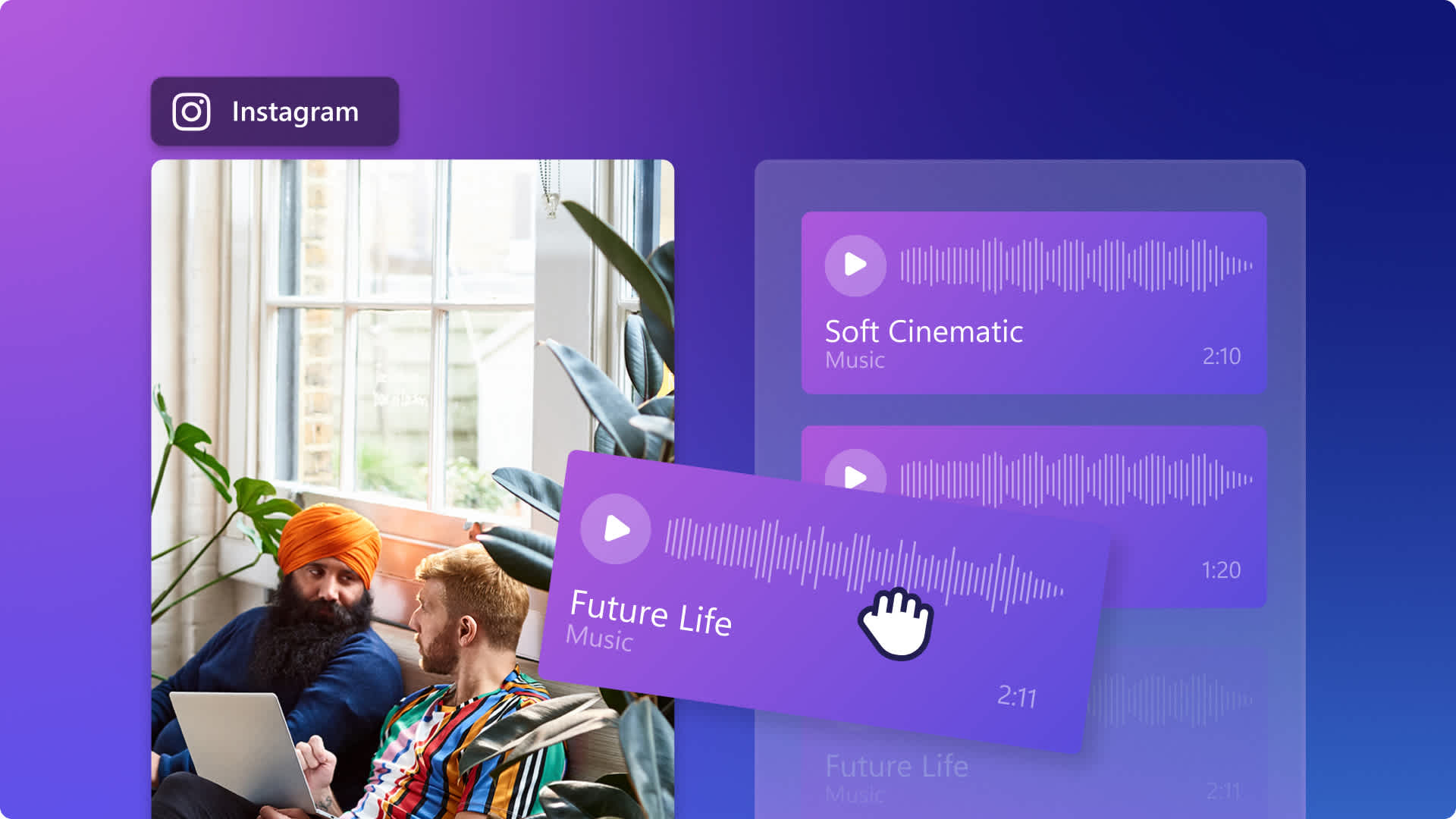Attenzione! Questo contenuto è rilevante per Clipchamp per gli account personali. Prova questo collegamento se stai cercando informazioni su Clipchamp per gli account aziendali.
In questa pagina
Hai registrato il video sottosopra. E adesso? Non preoccuparti, succede a tutti. Instagram non offre una funzionalità per ruotare i video, ma non per questo dovrai registrare nuovamente il tuo filmato né rassegnarti a guardarlo capovolto.
Piuttosto, sfrutta l'editor di video online gratuito di Clipchamp per ruotare il video. Aggiungi effetti speciali, didascalie e salva il video corretto direttamente sullo smartphone, per poi caricarlo in tutta semplicità su Instagram.
Continua a leggere per scoprire come ruotare i video per Instagram con il nostro editor di video online nel browser.
Ruota i video per Instagram con Clipchamp
Come fare per ruotare i video per Instagram in modo efficiente? Vediamolo insieme con il nostro tutorial dettagliato.
Fase 1: Accedi a Clipchamp e seleziona il video da ruotare
Accedi al tuo account Clipchamp o registrati gratuitamente. Per ruotare il video per Instagram, devi prima crearne uno nuovo. Fai clic sul pulsante Crea un video nell'angolo in alto a destra della home page dell'editor.
Fai clic sul simbolo + nella barra laterale sinistra. Trascina e rilascia il tuo video per Instagram, seleziona il file dal tuo computer oppure caricalo sfruttando una delle nostre integrazioni con Google Drive o OneDrive.
Una volta caricato, il tuo video per Instagram apparirà nella scheda I miei contenuti. Trascina e rilascia il video da ruotare sulla timeline.
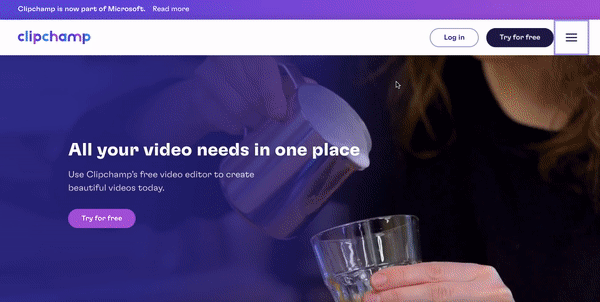
Fase 2: Fai clic su Modifica video
Facendo clic sul video per Instagram nella timeline, potrai accedere a una serie di strumenti di modifica nella scheda Trasforma con cui tagliare, ritagliare, ruotare, capovolgere e regolare il filmato.
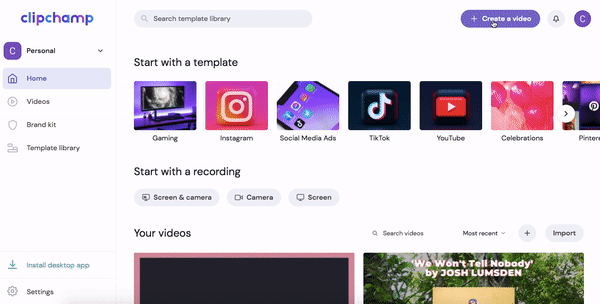
Fase 3: Ruota il video
Fai clic sulla scheda Trasforma sopra l'anteprima del video, poi fai clic sulle frecce per la rotazione sotto Ruota.
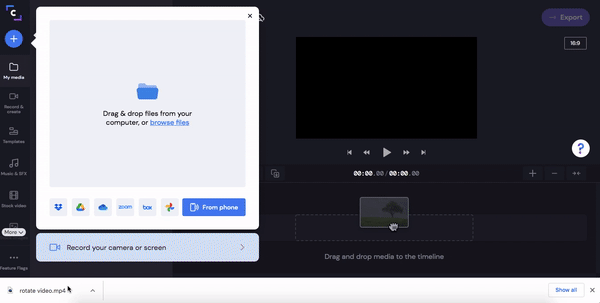
Fase 4: Fai clic su Salva
L'ultimo passaggio consiste nel salvare il video di Instagram ruotato. Fai clic sul pulsante viola Esporta nell'angolo in alto a destra dello schermo. Apparirà una scheda separata con le opzioni di salvataggio. Per caricare rapidamente i video di Instagram, ti consigliamo di salvarli in 480p o 720p. Quando vuoi salvare il video, fai clic su Continua.
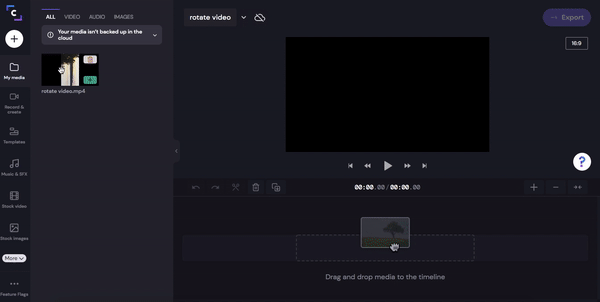
Quando il risultato ti soddisfa, salva il video sul tuo smartphone e pubblicalo su Instagram.
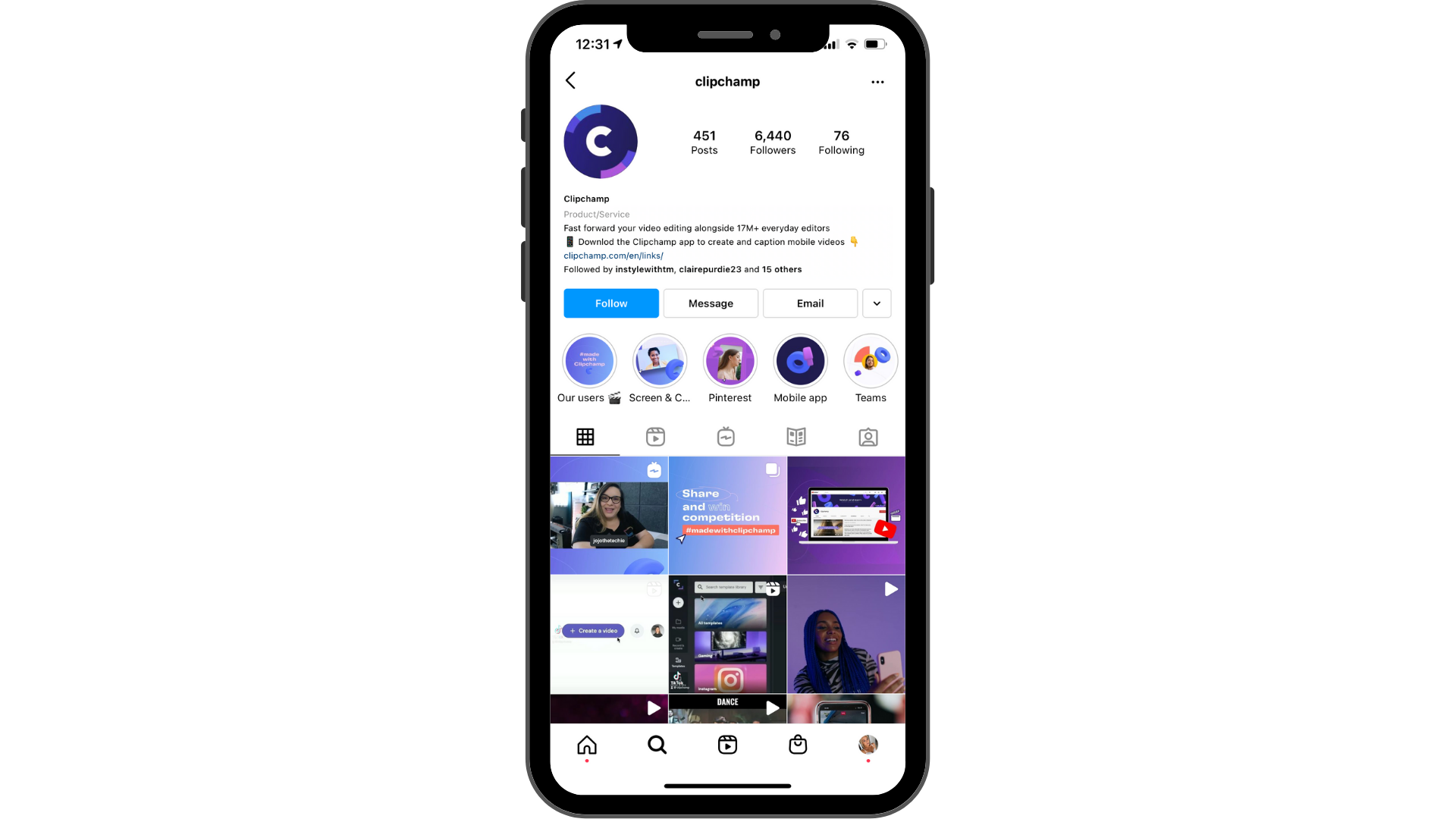
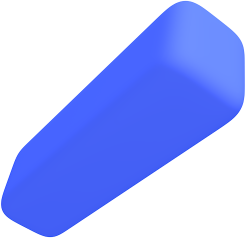
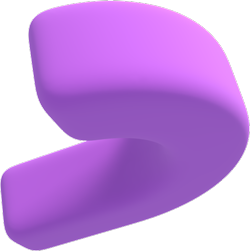
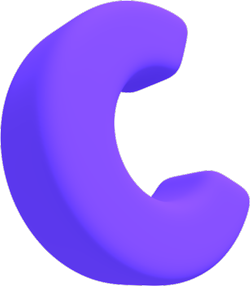
Domande frequenti
Di seguito rispondiamo ad alcune domande frequenti sulla rotazione dei video per Instagram.
Perché Instagram capovolge i video?
Anche se può risultare frustrante, Instagram è programmato per ruotare automaticamente un'immagine o un video se ritiene che non abbia l'orientamento corretto, a volte sbagliando.
Come si ruota un video su Instagram?
Gli utenti di Instagram non possono ruotare i video quando li caricano, ma possono silenziarli, tagliarli, aggiungere filtri e modificare la foto di copertina.
Come si ruota un video live di Instagram?
Quando avrai finito di registrare il video live di Instagram, salvalo. Carica il video salvato nell'editor di video online gratuito di Clipchamp e ruota il filmato seguendo la stessa procedura illustrata in precedenza.
Che dimensioni devono avere i video per Instagram?
Le dimensioni consentite per i video caricabili sono:
4:5 - 1080 x 1350 px
1:1 - 1080 x 1080 px
1,91:1 - 1080 x 608 px
Le dimensioni consentite per IGTV sono 1:1,55 - 420 x 654 px
Per maggiori informazioni, dai un'occhiata alla nostra Guida definitiva ai video di Instagram.
Che formato e dimensioni devono avere i video di Instagram?
Tutti i video di Instagram devono essere in formato MP4 o MOV e non superare i 4 GB.
Ruota i video per Instagram in un attimo con Clipchamp
L'editor di video nel browser di Clipchamp ti permette non solo di ruotare facilmente i video per Instagram, ma anche di creare annunci video, reel e storie in tutta semplicità. Inizia a modificare i tuoi contenuti video per Instagram con l'editor di video online drag and drop di Clipchamp.